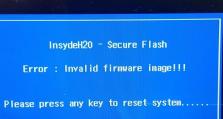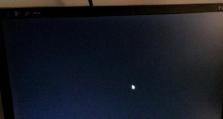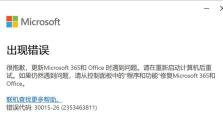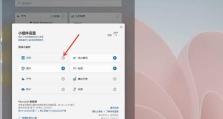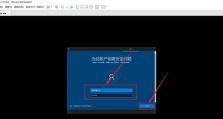戴尔电脑Win10系统重新安装教程(详细图文教程,快速轻松搞定重装问题)
在使用戴尔电脑的过程中,我们有时候会遇到系统出现问题或者想要清空电脑重新安装系统的需求。本文将为大家提供一篇关于如何重新安装Win10系统的详细教程,让你轻松搞定重装问题。
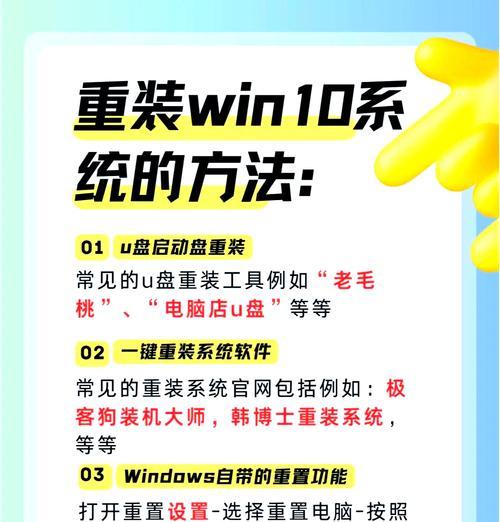
1.准备工作:备份重要文件
在重新安装Win10系统之前,我们应该首先备份重要的文件和资料,避免数据丢失。

2.下载Win10系统镜像文件
在重新安装Win10系统之前,我们需要先下载Win10系统镜像文件,并确保下载的版本与你的电脑型号和操作系统相匹配。
3.制作Win10系统安装盘
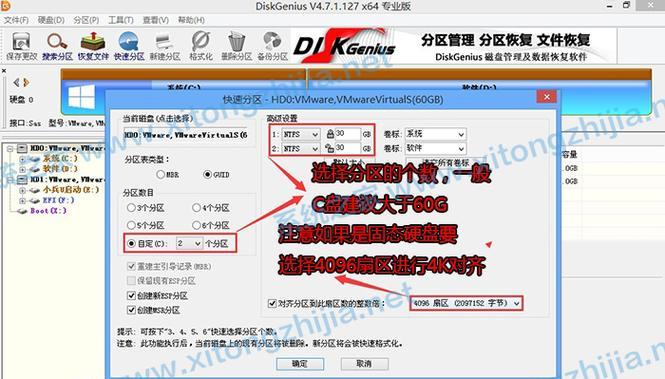
将下载好的Win10系统镜像文件制作成U盘或DVD启动盘,以便后续安装使用。
4.进入BIOS设置
重新启动电脑,在开机时按下指定按键(通常是F2、F12、Esc键等)进入BIOS设置界面。
5.修改启动顺序
在BIOS设置界面中,将启动顺序调整为U盘或DVD优先启动,以便从安装盘中引导系统安装。
6.保存设置并退出BIOS
修改完启动顺序后,记得保存设置并退出BIOS界面,让电脑按照新的设置重新启动。
7.安装Win10系统
重新启动电脑后,按照系统提示,选择语言、时间和键盘布局等信息,然后点击“下一步”进入安装界面。
8.授权协议
阅读并接受Win10系统的授权协议,然后点击“下一步”继续安装。
9.安装类型
在安装类型界面中,选择“自定义:仅安装Windows”选项,避免保留旧的系统文件。
10.分区选择
选择想要安装Win10系统的硬盘分区,并点击“下一步”开始安装。
11.等待安装完成
系统会开始自动安装Win10系统,等待安装过程完成即可。
12.设置个人账户
在安装完成后,根据提示设置个人账户和密码,以便登录系统使用。
13.安装驱动程序
重新安装Win10系统后,可能需要手动安装一些硬件驱动程序,以确保电脑的正常运行。
14.更新系统和软件
安装完Win10系统后,记得及时更新系统和软件,以获取最新的功能和安全性修复。
15.恢复个人文件和软件
在安装系统完成后,恢复之前备份的个人文件和软件,让你的电脑重新回到正常使用状态。
通过本文的详细教程,相信大家已经掌握了如何重新安装戴尔电脑Win10系统的方法,希望能帮助到你解决重装问题。在操作过程中,请务必谨慎操作,避免误操作造成数据丢失。如果有任何疑问或问题,欢迎留言讨论。